Qu'est-ce que le Wi-Fi Sense et pourquoi veut-il votre compte Facebook?

Le Wi-Fi Sense est une fonction intégrée à Windows 10. Vous pouvez voir une fenêtre pop-up Fi Sense a besoin d'une autorisation pour utiliser votre compte Facebook. »Il fonctionne également avec les contacts Outlook.com et Skype.
Cette fonctionnalité vous permet de partager des informations de connexion Wi-Fi - noms de réseau et mots de passe - avec vos amis. Il est conçu pour connecter automatiquement les périphériques Windows 10 aux réseaux partagés
Qu'est-ce que Wi-Fi Sense?
CONNEXE: Windows 10 est presque là: voici ce que vous devez savoir
Wi-Fi Sense à l'origine une fonctionnalité Windows Phone 8.1 qui a fait le saut aux ordinateurs de bureau et aux tablettes avec Windows 10.
Cette fonctionnalité vous permet de partager l'accès au réseau Wi-Fi avec vos contacts Facebook, Outlook.com et Skype. Il fonctionne en arrière-plan, partage automatiquement les réseaux que vous choisissez de partager et télécharge les informations d'identification pour les réseaux Wi-Fi que vos contacts ont partagés avec vous.
Lorsque vous visitez la maison ou l'établissement de votre ami, Windows 10 peut vous Wi-Fi s'ils l'ont partagé avec vous - c'est l'idée.
Partage de réseaux Wi-Fi avec vos contacts
Vous contrôlez les détails de votre connexion Wi-Fi. Lorsque vous vous connectez à un réseau Wi-Fi dans Windows 10, la case «Partager le réseau avec mes contacts» s'affiche.
Si vous cochez cette case, les détails de connexion sont automatiquement partagés avec vos contacts à l'aide des périphériques Windows 10. La fonction Wi-Fi Sense détectera si elle se trouve à proximité d'un réseau partagé et se connecte automatiquement. Si vous voulez donner à vos amis un accès facile à votre réseau Wi-Fi domestique, cela vous permettra de le faire - en supposant qu'ils utilisent les appareils Windows 10, bien sûr.
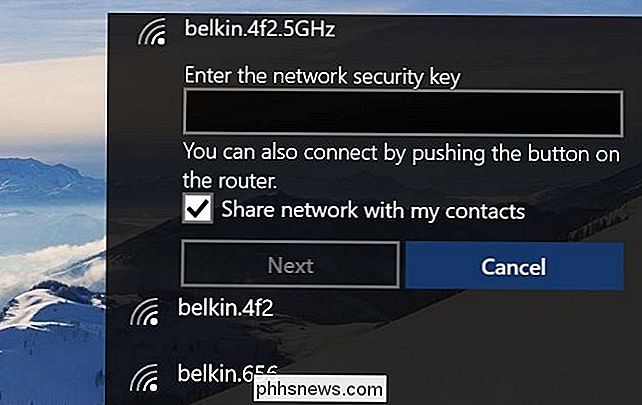
Microsoft veut savoir qui vos amis (Facebook) sont
Comme de nombreuses autres applications et services, Wi-Fi Sense peut exploiter votre réseau de contacts Facebook. Si vous lui donnez accès à Facebook, il partagera tous les réseaux partagés avec vos amis Facebook et téléchargera automatiquement tous les réseaux que vos amis Facebook partageront avec vous.
C'est le but de l'accès Facebook de Wi-Fi Sense - il permet Windows 10 pour déterminer qui sont vos amis afin qu'ils puissent partager les réseaux Wi-Fi avec eux en arrière-plan. Techniquement, "Windows Wi-Fi" est une application tierce qui accède à vos amis Facebook pour que Microsoft sache avec qui vous êtes ami.
Microsoft n'a pas besoin de demander l'accès à vos contacts Skype et Outlook.com parce que ces autres services sont la propriété de Microsoft et sont liés à votre compte Microsoft.
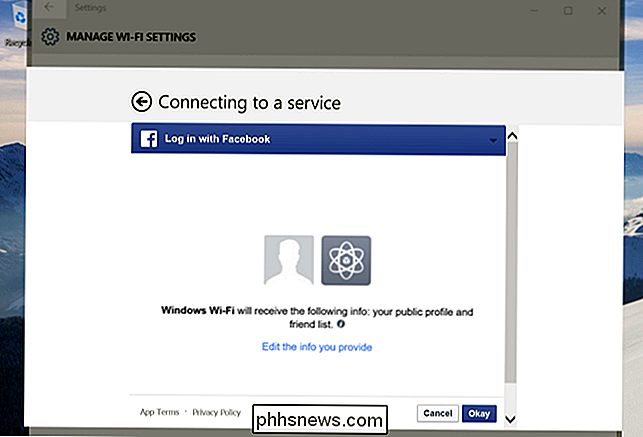
Configuration de Wi-Fi Sense
Les paramètres Wi-Fi Sense peuvent être contrôlés à partir de l'application Paramètres. Sélectionnez Réseau et Internet, sélectionnez Wi-Fi, faites défiler vers le bas et sélectionnez Gérer les paramètres Wi-Fi.
À partir de là, vous pouvez désactiver complètement le Wi-Fi si vous le souhaitez et choisir si Wi-Fi Sense vous connecte automatiquement. réseaux partagés par vos contacts - par défaut, c'est le cas. Vous pouvez également choisir les types de contacts que Wi-Fi Sense partage avec les contacts - Outlook.com, Skype et Facebook sont les seules options ici.
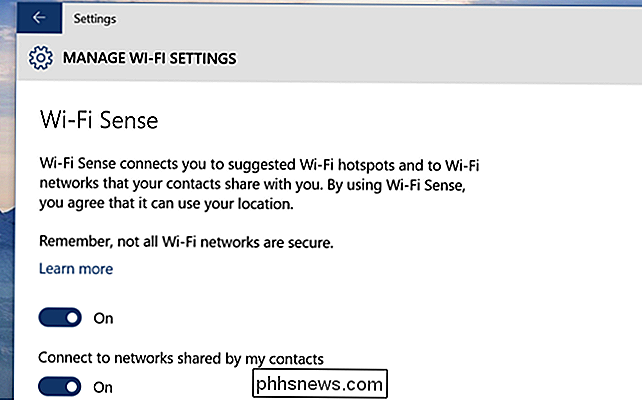
Faites défiler vers le bas et vous verrez lesquels de vos réseaux connus vous avez partagé, et que vous n'avez pas. Vous pouvez rapidement choisir de partager un réseau Wi-Fi auquel vous vous êtes déjà connecté ou de ne plus partager un réseau que vous avez précédemment choisi de partager
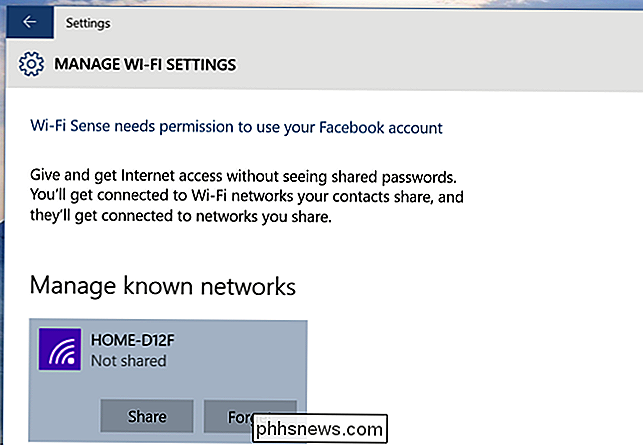
Que faire si vous ne souhaitez pas que votre phrase de passe de connexion Wi-Fi soit partagée?
CONNEXION: 10 Options utiles que vous pouvez configurer dans l'interface Web de votre routeur
Vous ne voudrez peut-être pas utiliser Wi-Fi Sense. Gardez à l'esprit que le partage est indiscriminé - si vous l'utilisez, il partagera l'accès à votre réseau Wi-Fi avec tous vos amis Facebook sans vous laisser choisir qui peut y accéder.
Si quelqu'un se connecte à votre réseau avec Windows 10, ils peuvent choisir de partager les détails de connexion avec tous leurs amis - au moins ces amis utilisant Windows 10. Vous pouvez choisir de désactiver cette option en changeant votre nom de réseau sans fil, ou SSID, pour terminer avec _optout. En d'autres termes, si votre nom de réseau est actuellement "HomeNetwork", Microsoft souhaiterait que vous changiez le nom en "HomeNetwork_optout" pour le désactiver.
Wi-Fi Sense est conçu pour partager automatiquement les mots de passe Wi-Fi entre amis, éliminant ainsi le besoin de les transmettre à l'ancienne et de les saisir à la main. Que vous souhaitiez ou non vous connecter à Facebook et partager des connexions Wi-Fi entre vos amis, c'est à vous de décider. Si vous ne voulez pas que vos amis partagent votre réseau Wi-Fi, vous devez l'étiqueter avec "_optout".

Comment créer des images GIF animées à partir d'images à l'aide de Photoshop CS6
J'ai récemment pris des photos amusantes de mon cousin et j'ai voulu créer mon propre GIF animé au lieu d'utiliser le "Auto Awesome" créé automatiquement par Google+. Depuis que j'ai installé Photoshop CS6, j'ai pensé que je pourrais essayer et voir ce qui se passe. Au dé

Comment utiliser votre Smartphone pour faire de l'avion un avion à portée de main
Ces jours-ci, il est plus facile que jamais d'embarquer parmi les compagnies aériennes les plus populaires. comment démarrer. Aujourd'hui, nous allons vous donner quelques conseils et astuces pour y parvenir. Afin de rationaliser le processus de traitement de tous leurs clients, de nombreuses compagnies aériennes les plus populaires ont commencé à offrir un service d'embarquement numérique qui vous permettent de vous enregistrer facilement via une application ou un e-mail, de récupérer vos bagages là où ils doivent aller et de laisser le reste du stress aux hôtesses de l'air à l'avant de la cabine.



